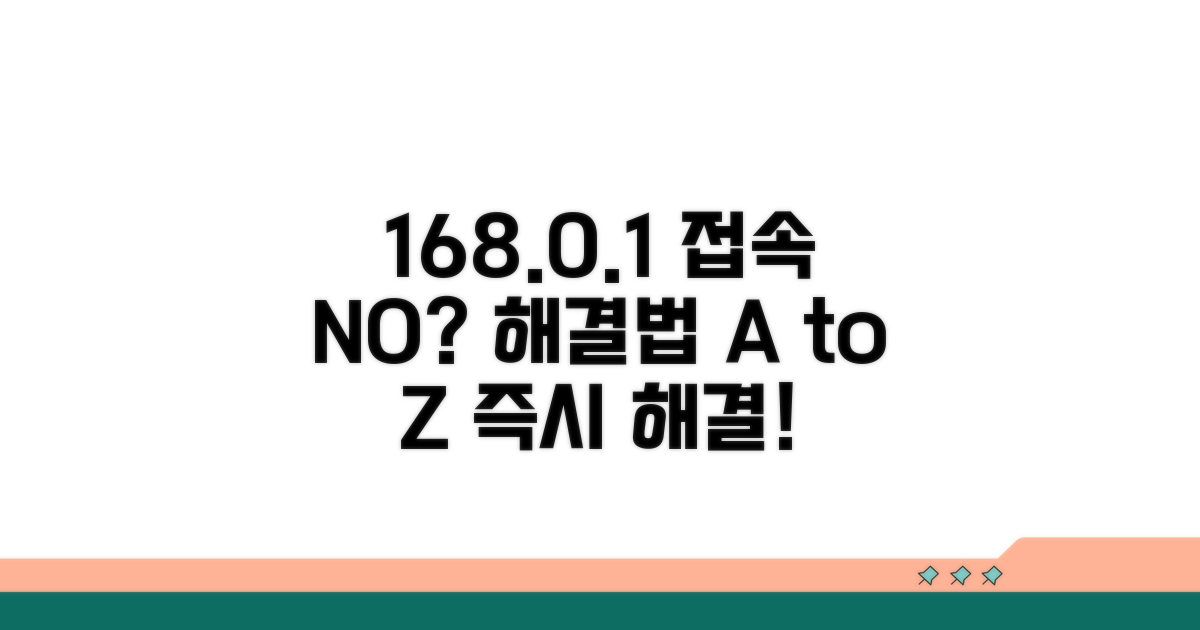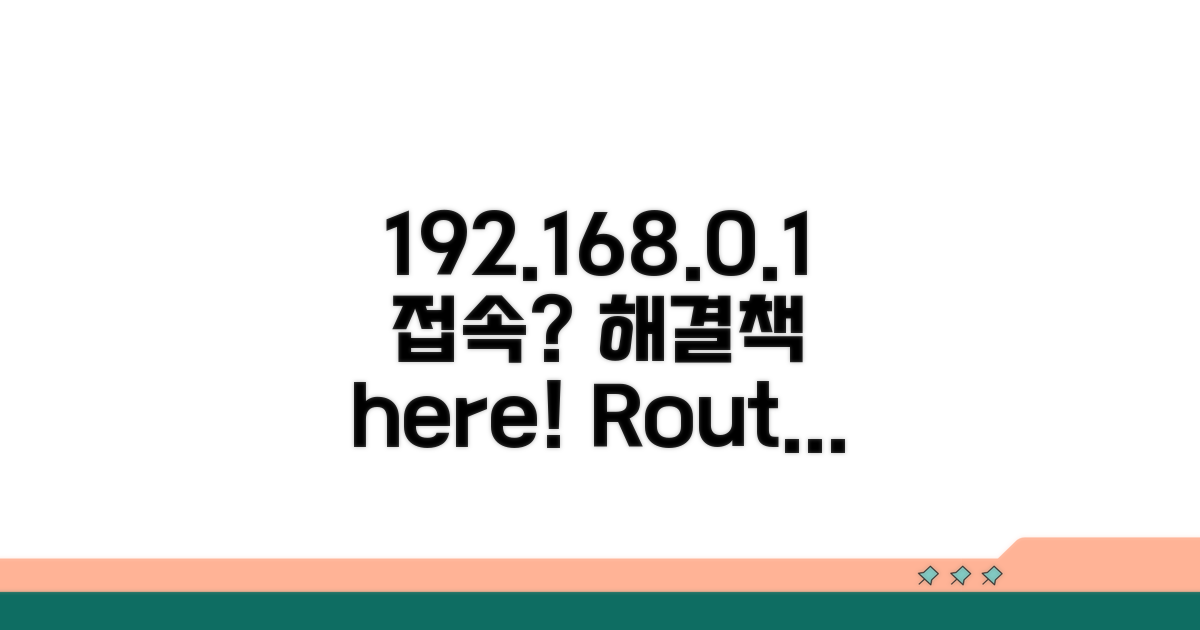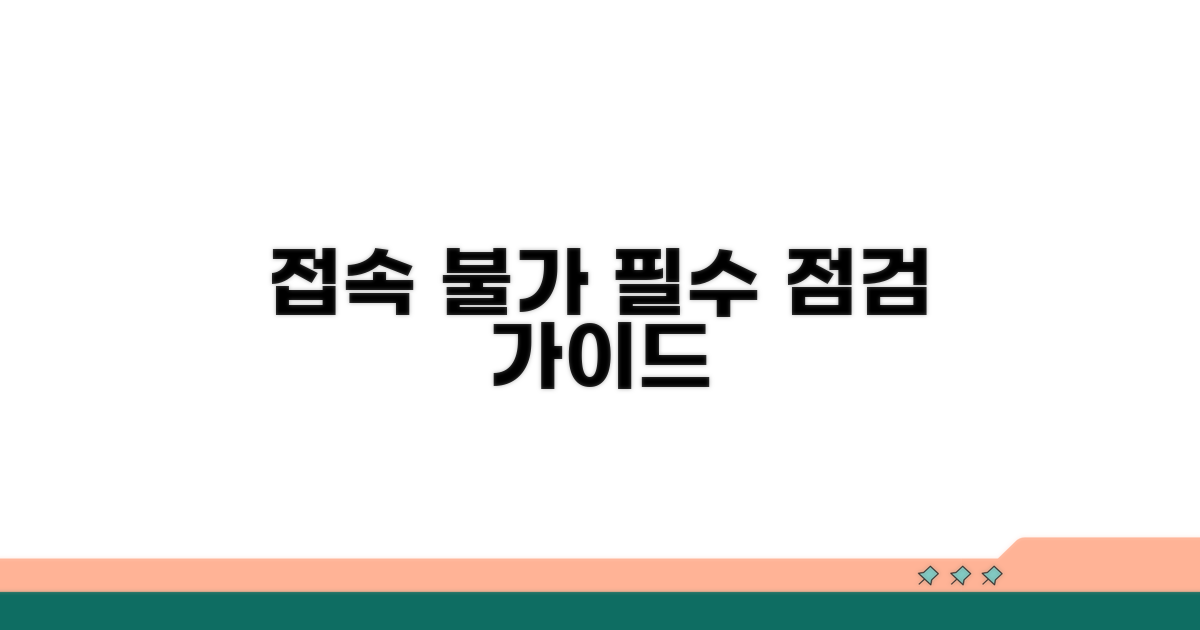공유기 설정 페이지 안열림 | 192.168.0.1 접속 안됨 문제로 인터넷 사용에 불편을 겪고 계신가요? 몇 가지 간단한 방법만으로도 이 문제를 빠르고 쉽게 해결할 수 있습니다.
인터넷에서 떠도는 정보들은 너무 많고 복잡해서 오히려 더 헷갈릴 수 있습니다.
이 글에서는 오류를 바로잡는 확실한 방법들을 단계별로 알려드리니, 그대로 따라 하시면 정상적으로 공유기 설정 페이지에 접속하실 수 있을 거예요.
Contents
168.0.1 접속 안될 때 해결법
인터넷 공유기 설정 페이지에 접속이 안 될 때, 흔히 192.168.0.1 주소로 시도하지만 열리지 않는 경우가 있습니다. 이럴 때 당황하지 않고 몇 가지 방법을 시도해볼 수 있습니다.
가장 먼저, 공유기가 제대로 켜져 있는지, 인터넷 연결 상태는 정상인지 확인하는 것이 중요합니다. 공유기 본체의 전원 램프와 인터넷 램프가 정상적으로 켜져 있는지 육안으로 확인해보세요.
컴퓨터와 공유기가 유선 LAN 케이블로 제대로 연결되어 있는지도 점검해야 합니다. 케이블이 헐겁거나 빠져있지는 않은지, 랜카드 드라이버는 최신 상태인지 확인하는 것이 좋습니다.
모든 공유기가 192.168.0.1을 사용하는 것은 아닙니다. 제조사나 모델에 따라 192.168.1.1 또는 다른 IP 주소를 사용할 수 있습니다. 공유기 뒷면이나 설명서에 명시된 접속 주소를 정확히 확인해야 합니다.
예를 들어, 넷기어(NETGEAR)의 R7000 모델은 기본적으로 192.168.1.1을 사용하며, TP-Link의 Archer AX10 모델은 192.168.0.1을 기본으로 합니다. 정확한 IP 주소를 알아야 공유기 설정 페이지 안열림 문제를 해결할 수 있습니다.
가장 간단하면서도 효과적인 방법 중 하나는 공유기를 재부팅하는 것입니다. 공유기 전원 플러그를 뽑고 약 30초에서 1분 정도 기다렸다가 다시 연결해보세요. 이 과정에서 일시적인 오류가 해결될 수 있습니다.
재부팅 후에도 문제가 지속된다면, 컴퓨터를 재부팅하는 것도 도움이 될 수 있습니다. 때로는 컴퓨터 자체의 네트워크 설정 문제로 인해 접속이 원활하지 않을 수 있습니다.
| 확인 항목 | 점검 내용 | 추가 조치 |
| 전원 및 연결 | 공유기 램프 상태, LAN 케이블 연결 확인 | 케이블 재연결, 다른 포트 사용 |
| 접속 IP | 공유기 모델별 기본 IP 확인 (예: 192.168.0.1, 192.168.1.1) | 설명서 또는 공유기 본체 정보 확인 |
| 장치 재시작 | 공유기 및 컴퓨터 재부팅 | 각 장치의 전원 완전히 차단 후 재가동 |
위의 방법으로도 해결되지 않는다면, 컴퓨터의 네트워크 설정을 초기화하는 것을 고려해 볼 수 있습니다. Windows 기준으로 ‘네트워크 초기화’ 기능을 사용하면 네트워크 관련 설정이 초기 상태로 돌아갑니다.
네트워크 초기화 후에는 Wi-Fi 비밀번호 등을 다시 입력해야 할 수 있습니다. 이 과정은 인터넷 연결 관련 복잡한 문제를 해결하는 데 효과적일 수 있으며, 192.168.0.1 접속 안됨 현상 해결에 도움이 될 수 있습니다.
공유기 접속 오류 원인 분석
공유기 설정 페이지 안열림 현상, 특히 192.168.0.1 접속 안됨 문제는 여러 요인이 복합적으로 작용할 수 있습니다. 이 글에서는 흔히 놓치기 쉬운 원인들을 심층 분석하고, 실질적인 해결 방안을 제시합니다.
가장 먼저 확인할 것은 PC와 공유기 간의 물리적 연결 상태입니다. 랜선이 제대로 꽂혀 있는지, 공유기 전원은 켜져 있는지 재확인해야 합니다. 또한, PC에서 할당받은 IP 주소가 공유기 자체의 IP 대역과 충돌하는 경우에도 접속이 불가능해집니다. 이 경우, PC의 네트워크 설정을 초기화하거나 IP 주소를 수동으로 재할당하는 과정이 필요합니다.
IP 주소 충돌은 보통 다른 장치가 같은 IP를 점유하고 있을 때 발생하며, 윈도우 환경에서는 명령 프롬프트에서 ‘ipconfig /release’ 후 ‘ipconfig /renew’ 명령어를 실행하여 해결할 수 있습니다. 이 과정은 대략 1-2분 정도 소요됩니다.
PC에 설치된 방화벽이나 백신 프로그램이 공유기 접속을 차단하는 경우도 빈번합니다. 이러한 보안 프로그램은 외부로부터의 접속을 의심스러운 활동으로 간주하여 임의로 차단할 수 있습니다. 일시적으로 해당 프로그램을 비활성화한 후 접속을 시도해보는 것이 좋습니다.
만약 보안 프로그램 비활성화 후 접속이 된다면, 해당 프로그램의 설정에서 공유기 IP 주소 (예: 192.168.0.1)를 예외 목록에 추가하는 작업이 필요합니다. 이 설정 변경은 프로그램 종류에 따라 2-5분 내외로 완료 가능합니다.
위의 방법으로도 해결되지 않는다면, 공유기 자체에 문제가 발생했을 가능성을 고려해야 합니다. 공유기 펌웨어 오류, 과열, 또는 하드웨어 고장 등이 원인일 수 있습니다. 이럴 때는 공유기 전원을 완전히 차단하고 몇 분간 기다린 후 다시 켜는 ‘전원 재부팅’을 시도하는 것이 첫 번째 해결책입니다. 더 나아가, 공유기 초기화(Reset) 버튼을 눌러 공장 초기 상태로 복구하는 방법도 있습니다.
공유기 초기화는 모든 설정을 처음 상태로 되돌리므로, 이후 재설정 과정이 필요하다는 점을 유념해야 합니다. 약 10-15초간 리셋 버튼을 누르고 있으면 초기화가 진행됩니다.
추가 팁: 간혹 웹 브라우저의 캐시나 쿠키 문제로 인해 접속이 원활하지 않을 수 있습니다. 사용 중인 브라우저의 캐시와 쿠키를 삭제하는 것도 시도해볼 만한 간단하면서도 효과적인 방법입니다.
192.168.0.1 접속 안될 때 해결법
공유기 설정 페이지 접속 오류는 흔한 문제이며, 몇 가지 간단한 방법으로 해결할 수 있습니다.
먼저 공유기와 컴퓨터의 기본적인 연결 상태를 확인하는 것이 중요합니다. 네트워크 케이블이 제대로 연결되어 있는지, 공유기 전원은 켜져 있는지 확인해야 합니다.
IP 주소가 올바르게 설정되었는지도 확인해야 합니다. 보통 컴퓨터는 공유기로부터 자동으로 IP 주소를 할당받지만, 간혹 수동 설정으로 인해 문제가 발생할 수 있습니다.
| 단계 | 실행 방법 | 소요시간 | 주의사항 |
| 1단계 | 공유기 및 컴퓨터 연결 상태 확인 | 5분 | LAN 케이블 양쪽 끝 제대로 꽂혔는지 확인 |
| 2단계 | 공유기 재부팅 | 5분 | 전원 껐다가 1분 후 다시 켜기 |
| 3단계 | IP 주소 확인 및 재설정 | 10분 | 자동 IP 할당으로 설정 확인 |
| 4단계 | 웹 브라우저 캐시 삭제 후 재시도 | 5분 | 최신 정보 로딩을 위해 필수 |
공유기를 재부팅하는 것은 가장 기본적인 해결 방법 중 하나입니다. 일시적인 오류를 해결하는 데 효과적입니다.
IP 주소 설정은 네트워크 속성에서 확인할 수 있습니다. ‘자동으로 IP 주소 받기’가 선택되어 있는지 반드시 확인해야 합니다. 공유기 설정 페이지 안열림 문제를 해결하는 데 중요한 부분입니다.
체크포인트: 다른 기기에서도 192.168.0.1 접속이 안 된다면 공유기 자체의 문제일 가능성이 높습니다.
- ✓ 네트워크 연결: 컴퓨터와 공유기 간의 물리적 연결 상태 꼼꼼히 점검
- ✓ 공유기 전원: 공유기 전원 어댑터 연결 및 작동 표시등 확인
- ✓ IP 설정: 네트워크 어댑터 설정에서 ‘자동 IP’ 사용 여부 확인
- ✓ 브라우저: 다른 웹 브라우저로 접속 시도 (Chrome, Edge 등)
단계별 공유기 설정 페이지 진입 방법
공유기 설정 페이지에 접속되지 않을 때, 192.168.0.1 주소 입력에도 반응이 없다면 몇 가지 일반적인 문제를 점검해 봐야 합니다. 공유기 설정 페이지 안열림 현상은 생각보다 흔하게 발생하며, 몇 가지 간단한 단계로 해결되는 경우가 많습니다.
가장 먼저 확인할 것은 PC와 공유기가 정상적으로 연결되어 있는지 여부입니다. 유선 LAN 케이블이 헐겁게 꽂혀 있거나, Wi-Fi 연결이 불안정하면 접속 자체가 불가능합니다. PC와 공유기를 랜선으로 직접 연결하고, 공유기 전원을 껐다가 1분 뒤 다시 켜는 것을 시도해 보세요.
간혹 사용 중인 웹 브라우저의 캐시나 쿠키 문제로 인해 페이지가 제대로 열리지 않는 경우도 있습니다. 시크릿 모드에서 접속을 시도하거나, 다른 웹 브라우저(크롬, 엣지 등)를 사용해 보는 것이 좋습니다. 192.168.0.1 접속 안됨 현상은 이런 단순 오류가 원인인 경우가 많습니다.
⚠️ IP 주소 충돌 주의: 드물지만, PC의 IP 주소가 공유기의 게이트웨이 주소와 충돌할 때 문제가 발생할 수 있습니다. PC의 네트워크 설정에서 IP 주소를 자동으로 할당받도록 설정되어 있는지 확인하는 것이 안전합니다.
- 공유기 IP 주소 확인: 공유기 하단이나 측면에 부착된 스티커에서 정확한 기본 IP 주소를 확인하세요. 192.168.0.1 외에 192.168.1.1 등 다른 주소를 사용하는 공유기도 있습니다.
- Wi-Fi 대신 유선 연결: 무선 연결 시 간섭이나 신호 문제로 접속이 불안정할 수 있습니다. PC와 공유기를 랜선으로 직접 연결하는 것이 가장 확실합니다.
- 장치 관리자 확인: PC의 네트워크 어댑터에 문제가 없는지 ‘장치 관리자’에서 확인하는 것도 도움이 됩니다. 노란색 느낌표가 있다면 드라이버 재설치가 필요할 수 있습니다.
접속 불가 시 점검해야 할 사항
공유기 설정 페이지 안열림 현상 발생 시, 일반적인 점검 항목을 넘어선 전문가 수준의 접근이 필요합니다. IP 주소 충돌이나 펌웨어 오류 가능성도 배제할 수 없기에, 시스템 내부적인 문제를 파악하는 것이 중요합니다.
네트워크 어댑터 설정에서 기본 게이트웨이 주소를 재확인하고, 장치 관리자에서 네트워크 어댑터 드라이버를 최신 버전으로 업데이트하는 것이 권장됩니다. 또한, 혹시 모를 악성코드 감염 여부를 점검하기 위해 신뢰할 수 있는 백신 프로그램으로 전체 시스템 검사를 실행하는 것도 효과적입니다.
192.168.0.1 접속 안됨 문제가 지속될 경우, CMD 창에서 ipconfig /flushdns 명령어를 실행하여 DNS 캐시를 초기화하는 것이 좋습니다. 이는 DNS 해석 오류로 인한 접속 불가를 해결하는 데 도움을 줄 수 있습니다.
더 나아가, 고급 사용자를 위한 팁으로는 공유기 관리자 페이지에 접속 가능한 대체 IP 주소를 찾아보는 것입니다. 일부 공유기 모델은 192.168.0.1 외에 192.168.1.1 또는 10.0.0.1과 같은 다른 IP를 사용할 수 있습니다. 해당 정보는 공유기 제조사 홈페이지나 제품 매뉴얼에서 확인 가능하며, 종종 펌웨어 업데이트 시 변경되기도 합니다.
만약 위의 방법으로도 해결되지 않는다면, 공유기 자체의 하드웨어적인 문제나 내부 설정의 심각한 오류를 의심해 볼 수 있습니다. 이 경우, 공유기 초기화(Reset)를 진행하기 전에 현재 설정값을 백업해 두는 것을 강력히 권장합니다. 복잡한 네트워크 환경에서는 초기화 후 재설정이 상당한 시간을 소요할 수 있기 때문입니다.
더불어, 네트워크 트래픽을 분석할 수 있는 전문 소프트웨어를 사용하여 어떤 장치가 네트워크에 과부하를 주고 있는지 확인하는 것도 숨겨진 원인을 파악하는 데 유용합니다.
자주 묻는 질문
✅ 공유기 설정 페이지에 접속하기 위해 192.168.0.1 주소를 입력했는데 열리지 않습니다. 어떤 부분을 가장 먼저 확인해야 하나요?
→ 가장 먼저 공유기가 제대로 켜져 있는지, 그리고 컴퓨터와 공유기가 유선 LAN 케이블로 정상적으로 연결되어 있는지 확인해야 합니다. 공유기 본체의 전원 및 인터넷 램프 상태와 LAN 케이블의 연결 상태를 육안으로 점검해주세요.
✅ 모든 공유기가 192.168.0.1 주소로 접속되나요? 그렇지 않다면 어떻게 정확한 접속 주소를 알 수 있나요?
→ 아닙니다. 모든 공유기가 192.168.0.1을 사용하는 것은 아니며, 제조사나 모델에 따라 192.168.1.1 또는 다른 IP 주소를 사용할 수 있습니다. 정확한 접속 주소는 공유기 뒷면이나 제공된 설명서에 명시되어 있으니 이를 확인해야 합니다.
✅ 공유기 재부팅과 컴퓨터 재부팅을 했는데도 192.168.0.1 접속이 되지 않습니다. 이 경우 어떤 해결책을 시도해 볼 수 있나요?
→ 위의 방법으로도 문제가 해결되지 않는다면, 컴퓨터의 네트워크 설정을 초기화하는 것을 고려해 볼 수 있습니다. Windows의 ‘네트워크 초기화’ 기능을 사용하면 네트워크 관련 설정이 초기 상태로 돌아가 접속 문제를 해결하는 데 도움이 될 수 있습니다.